Эта статья посвящена процессу установки и расширения оперативной памяти в ноутбуке Dell G7 7790. Разборка и подробная инструкция помогут вам самостоятельно улучшить производительность вашего устройства, повысив его оперативную память до оптимального уровня.
Необходимые инструменты для разборки Dell G7 7790
- Крестовая отвертка Phillips 1
- Пластиковая лопатка

ИНСТРУКЦИЯ ПО обновлению ОЗу на Dell G7 7790
Это руководство предоставляет пошаговую инструкцию по самостоятельной замене оперативной памяти в вашем ноутбуке Dell G7 7790. Следуя четким и подробным указаниям, вы сможете легко открывать корпус, отключать аккумулятор, заменять память и безопасно собирать ноутбук обратно. Получите максимальную производительность, следуя этим шагам, и осуществите качественный ремонт вашего устройства.
Открутите винты
Переверните ноутбук и открутите все винты на нижней крышке.


Откройте корпус
Используя пластиковую лопатку, откройте крышку ноутбука с нижней части корпуса.


Отключите аккумулятор
Отключите шлейф аккумулятора, чтобы снять электрический разряд с основной платы.


Замените оперативную память
Замените оперативную память на Dell G7 7790. Используйте память DDR4, установите две планки по 16 ГБ для общего объема 32 ГБ.


Подключите аккумулятор
Подключите шлейф аккумулятора обратно к основной плате.


Соберите корпус
Внимательно соберите корпус ноутбука в исходное состояние.


Завершение обновления
Поздравляю! Обновление вашего ноутбука Dell G7 7790 успешно завершено.
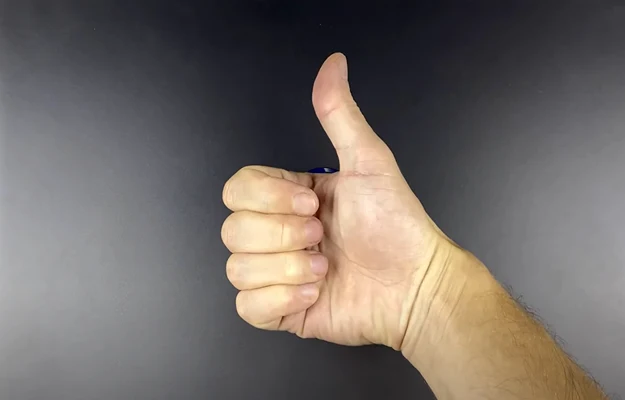
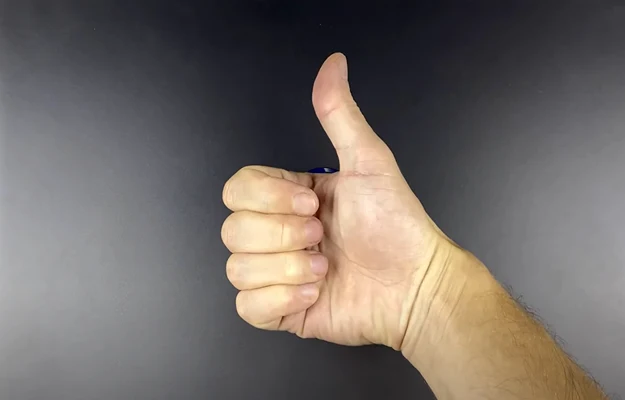
Dell G7 7790: Подробная инструкция по увеличению оперативной памяти






